Configurer un VAP sur un point d'accès WAP125 ou WAP581
Introduction
Les points d'accès virtuels (VAP) sont des réseaux sans fil virtuels qui peuvent être créés dans un point d'accès physique. Les VAP segmentent le réseau local sans fil (WLAN) en plusieurs domaines de diffusion. Ils sont l'équivalent des réseaux locaux virtuels (VLAN) Ethernet. Les VAP simulent jusqu’à quatre points d’accès dans le WAP125 et jusqu’à 16 points d’accès dans le WAP581. Chaque VAP peut être activé ou désactivé, sauf VAP0.
Remarque : VAP0 dans VLAN ID 1 est le VAP par défaut.
Pourquoi configurons-nous un VAP sur le WAP ?
La configuration du VAP du point d'accès permet au WAP d'étendre ses capacités et de correspondre aux paramètres d'un réseau. Cette opération est généralement effectuée lors du premier déploiement du périphérique ou après la réinitialisation des paramètres d'usine par défaut du périphérique. La configuration d’un VAP signifie que le point d’accès peut prendre en charge plus de clients sans fil via différents SSID (Service Set Identifier) dans un point d’accès physique.
Le schéma ci-dessous montre que trois VAP sont créés dans un réseau sans fil où le point d'accès principal est le WAP125. Les périphériques sans fil sont connectés à chacun des VAP. Les VAP servent de mini-WAP connectés au WAP principal, ce qui permet aux périphériques sans fil d'être connectés avec des SSID distincts, mais au sein d'un point d'accès sans fil principal.
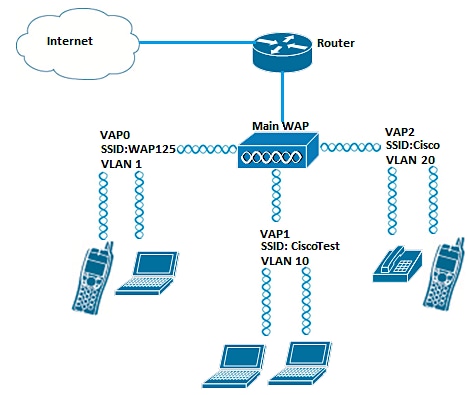
Objectif
Cet article vise à vous montrer comment configurer les VAP sur un point d'accès WAP125 ou WAP581.
Périphériques pertinents
- WAP125
- WAP581
Version du logiciel
- 1.0.0.5 - WAP125
- 1.0.0.4 : WAP581
Configurer un VAP
Dans ce scénario, le VAP0 par défaut a déjà été préconfiguré et le VAP1 dans le VLAN 10 avec le SSID CiscoTest sera ajouté pour être configuré, suivi par le VAP2 dans le VLAN 20 avec le SSID Cisco.
Remarque : Les images peuvent varier légèrement en fonction du WAP que vous utilisez. Les images ci-dessous proviennent du WAP125.
Étape 1. Connectez-vous à l’utilitaire Web du point d’accès en saisissant votre nom d’utilisateur et votre mot de passe dans les champs prévus à cet effet, puis cliquez sur Login.
Remarque : Le nom d'utilisateur/mot de passe par défaut du WAP est cisco/cisco.
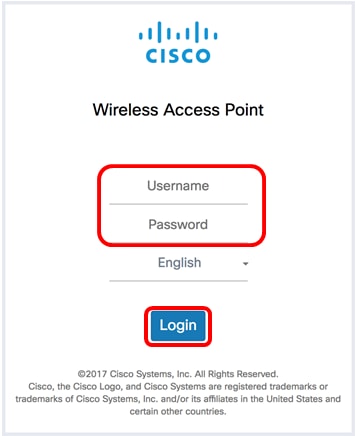
Remarque : Le nom d'utilisateur/mot de passe par défaut est cisco/cisco.
Étape 2. Choisissez Wireless > Networks.
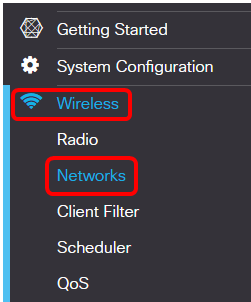
Étape 3. Choisissez l’interface radio à configurer. Les options sont les suivantes :
- Radio 1 (2,4 GHz) : cette option vous permet de configurer les paramètres de Radio 1.
- Radio 2 (5 GHz) : cette option vous permet de configurer les paramètres de Radio 2.
Remarque : Si vous utilisez le WAP581, Radio 1 est pour 5 GHz et Radio 2 est pour 2,4 GHz.
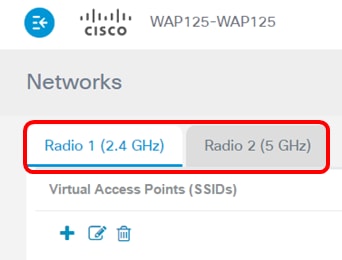
Remarque : Dans cet exemple, Radio 1 (2,4 GHz) est choisi.
Étape 4. Cliquez sur le  bouton pour ajouter un VAP.
bouton pour ajouter un VAP.
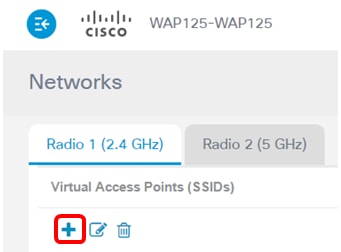
Étape 5. Vérifiez que la case Enable est cochée. Cette option est activée par défaut.
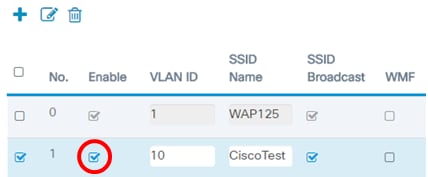
Étape 6. Entrez l’ID de VLAN qui doit être associé au VAP.
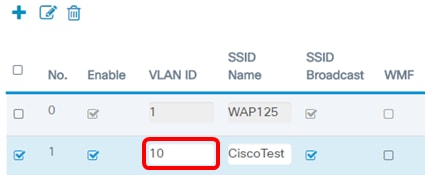
Remarque : Dans cet exemple, le VAP sera configuré pour le VLAN 10.
Étape 7. Entrez le nom du réseau sans fil. Il s’agit également de l’identifiant SSID (Service Set Identifier). Il s'agit d'une combinaison de lettres et de chiffres pouvant comporter jusqu'à 32 caractères.
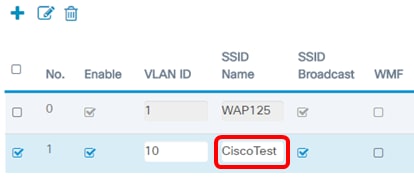
Remarque : Dans cet exemple, CiscoTest est entré.
Étape 8. Vérification de la vérification de la diffusion SSID Cela rend le SSID visible lorsqu'un client sans fil recherche un réseau sans fil. Cette option est cochée par défaut. Désactivez cette option si vous ne souhaitez pas que le SSID soit visible dans la liste des réseaux. Lorsque la diffusion SSID est désactivée, la connexion au réseau sans fil doit être effectuée manuellement.
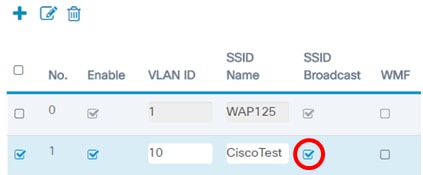
Étape 9. (Facultatif) Cochez la case Wireless Multicast Forwarding (WMF) pour activer WMF. L'activation de WMF constitue un moyen efficace de transférer le trafic de multidiffusion vers les périphériques sans fil.
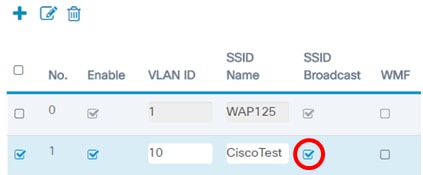
Étape 10. Choisissez un type de sécurité dans la liste déroulante. Les options sont les suivantes :
None : cette option signifie que la sécurité sans fil est désactivée sur le VAP. Cette méthode n'est pas recommandée, car elle est sujette à des accès non autorisés.
- WPA Personal : cette option implémente la sécurité WPA (Wi-Fi Protected Access) Personal sur le VAP. Cette fonction est généralement utilisée dans les petits bureaux où un serveur RADIUS (Remote Authentication Dial-In User Service) n'est pas requis.
- WPA Enterprise : cette option implémente la sécurité WPA sur le VAP. Il est généralement utilisé dans les environnements de bureau plus importants disposant d'un serveur RADIUS.
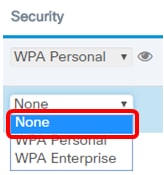
Remarque : Pour obtenir des instructions sur la configuration de la sécurité sans fil sur un WAP, cliquez ici. Dans cet exemple, Aucun est sélectionné.
Étape 11. (Facultatif) Sélectionnez un mode de filtre client dans la liste déroulante. Les options sont les suivantes :
- Disabled : cette option signifie que la fonctionnalité de filtre client est désactivée.
- Local : cette option signifie que la liste de filtres client est stockée localement dans le point d'accès.
- RADIUS — Cette option signifie que la liste de filtres client est stockée dans un serveur RADIUS.
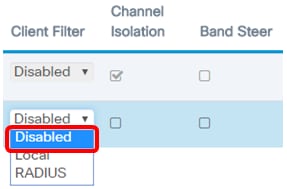
Remarque : Dans cet exemple, Disabled est sélectionné.
Étape 12. (Facultatif) Cochez la case Isolation de canal pour activer la fonctionnalité. Lorsqu'il est activé, le WAP bloque la communication entre les clients sans fil sur le même VAP. Le périphérique WAP autorise toujours le trafic de données entre ses clients sans fil et les périphériques câblés sur le réseau, via une liaison WDS (Wireless Distribution System) et avec d'autres clients sans fil associés à un autre VAP.
Lorsque l'isolation de canal est désactivée, le WAP permet aux clients de communiquer normalement entre eux.
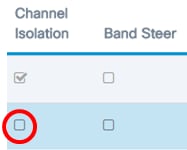
Remarque : Dans cet exemple, l'isolation de canal est désactivée.
Étape 13. (Facultatif) Cochez la case Band Steer pour activer la fonctionnalité. Lorsque l'orientation de bande est activée, le WAP utilise la bande 5 GHz en dirigeant les clients pris en charge bibande de la bande 2,4 GHz vers la bande 5 GHz.
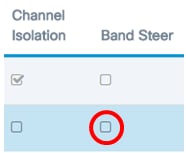
Remarque : Dans cet exemple, le mode de gestion de bande est désactivé.
Étape 14. (Facultatif) Sélectionnez un profil de planificateur dans la liste déroulante. Pour obtenir des instructions sur la configuration du planificateur, cliquez ici.
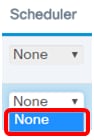
Remarque : Dans cet exemple, aucun profil de planificateur n'est configuré sur le WAP.
Étape 15. (Facultatif) Associez une instance Captive Portal (CP) à un VAP. Les paramètres de l'instance CP associée au VAP s'appliquent aux clients qui tentent de s'associer au VAP. Pour obtenir des instructions sur la configuration de l'instance d'accès invité, cliquez ici.
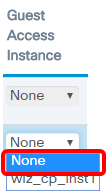
Remarque : Dans cet exemple, Aucun est sélectionné.
Étape 16. Cliquez sur Save.

Étape 17. Vérifiez que le VAP est maintenant configuré en affichant les réseaux à portée de votre ordinateur sans fil.
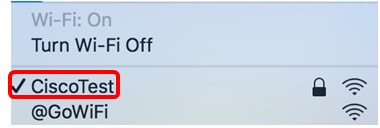
Remarque : Dans cet exemple, un ordinateur Mac est utilisé et il est maintenant connecté sans fil au réseau CiscoTest VAP1 nouvellement configuré.
Étape 18. Répétez les étapes 4 à 17 pour ajouter et configurer le VAP2 dans le VLAN20 avec le SSID Cisco.
La configuration des VAP sur votre WAP est maintenant terminée.
Visionner une vidéo connexe à cet article...
Historique de révision
| Révision | Date de publication | Commentaires |
|---|---|---|
1.0 |
12-Dec-2018
|
Première publication |
 Commentaires
Commentaires